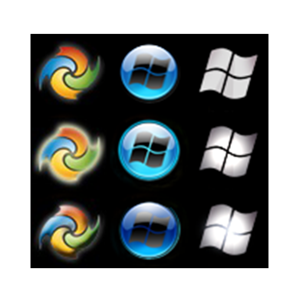
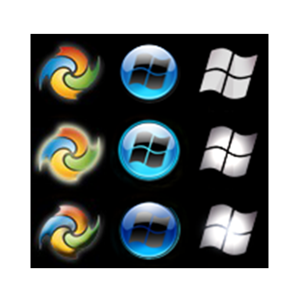
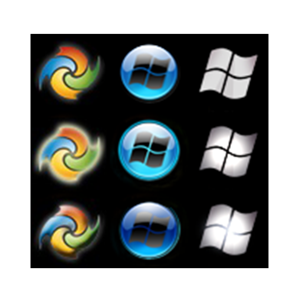
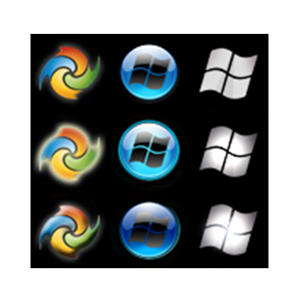
volgens een recente peiling die we hier bij MakeUseOf hebben gehouden, gebruikt meer dan 60% van onze lezers geen Windows 8. Laten we zeggen dat de helft van deze zijn niet eens Windows-gebruikers, en onder de resterende, sommige zijn nog steeds met behulp van Windows XP of Vista, en we zijn nog steeds met een flinke brok van Windows-gebruikers die waarschijnlijk gebruik maken van Windows 7.
met zijn talloze thema ‘ s, Aero-opties en zelfs aangepaste aanmeldingsschermen is Windows 7 behoorlijk aanpasbaar als het gaat om looks. Er is een ding, hoewel, die stabiel is over elk exemplaar van Windows 7 kom je op: de Start knop. Met Windows 8 weg te doen met de startknop, is het nog belangrijker voor Windows 7-gebruikers om trots te zijn op hun ooit-zo-kostbare Start orb. Dus is er een manier om het aan te passen? Die is er, en het is niet eens zo ingewikkeld. Lees verder om precies te leren hoe het te doen.
Voordat U Begint: Maak een herstelpunt
dit is slechts een voorzorgsmaatregel, maar omdat het wordt aanbevolen door de ontwikkelaar en het is heel gemakkelijk om te doen, is er geen reden om het niet te nemen. Een Windows Systeemherstel punt duurt slechts een paar minuten te maken, en in het geval er iets mis gaat en je weet niet wat te doen, alles wat je hoeft te doen is het te herstellen en alles zal weer normaal.
om een herstelpunt aan te maken, zoekt u “Create a restore point” in uw startmenu, en in het venster dat opent, klikt u op “Create”. Geef uw nieuwe herstelpunt een naam die u zult onthouden. Iets als “voor het veranderen in een koele nieuwe startknop” zal werken.
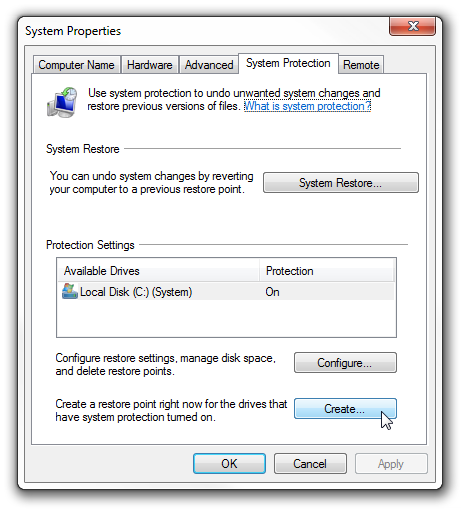
Windows zal nu een nieuw herstelpunt, en zal u op de hoogte wanneer het is gedaan. Als tijdens het veranderen van uw Windows 7 Start-knop iets gebeurt dat je niet weet hoe om te gaan met, gewoon uitvoeren “System Restore” en kies het nieuwe herstelpunt dat u zojuist hebt gemaakt.
de kans dat u deze voorzorgsmaatregel moet gebruiken is klein, maar u wilt er zeker van zijn dat u veilig bent. Nu dat je dat bent, kunnen we ter zake komen!
Download, Extract & Voer de knop wisselaar
deze coole en eenvoudige knop wisselaar is gemaakt door een lid van het Windows Club forum, en u kunt het hier downloaden (Dit is een directe download link!). Zorg ervoor dat u alles in het ZIP-bestand in dezelfde map uitpakken, anders wordt het programma niet uitgevoerd. De knopwisselaar wordt geleverd met 10 verschillende lichtbollen om uit te kiezen, zodat u direct kunt beginnen met experimenteren.
merk op dat het programma moet worden uitgevoerd als administrator. Om dit te doen, niet dubbelklikken op het programma om het uit te voeren; in plaats daarvan, klik met de rechtermuisknop en kies “Run as administrator”. Als u het probeert uit te voeren en deze foutmelding krijgt:
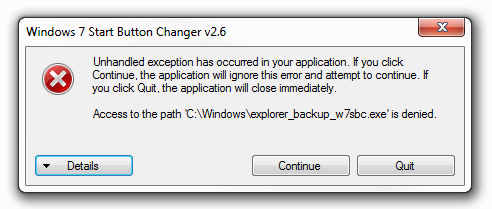
het is omdat je het niet beheert als beheerder. Klik op “Quit”, ga terug naar het programma en voer het uit als beheerder.
Show Time! Verander je Orb
nu alle voorrondes zijn gedaan, is het tijd om wat magie te doen. Dit is wat je zult zien bij het uitvoeren van de knop changer:
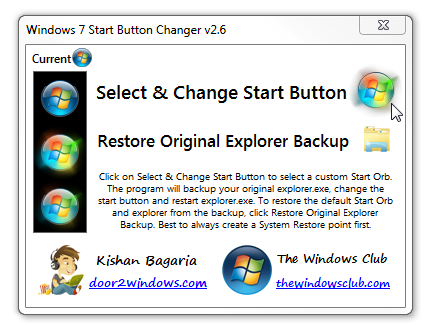
aan de linkerkant is een voorbeeld van de gekozen startknop, hoe het eruit ziet als je er met de muisaanwijzer over gaat en hoe het eruit ziet als er op wordt geklikt. Om uw knop te wijzigen, klikt u op de Start orb aan de rechterkant. Het programma maakt automatisch een back-up van uw explorer.exe, en u kunt deze back-up te herstellen door te klikken op het pictogram map.
om een van de 10 voorbeelden te kiezen die bij het programma wordt geleverd, navigeert u naar de map die bij het programma is geleverd en kiest u er een om te proberen.
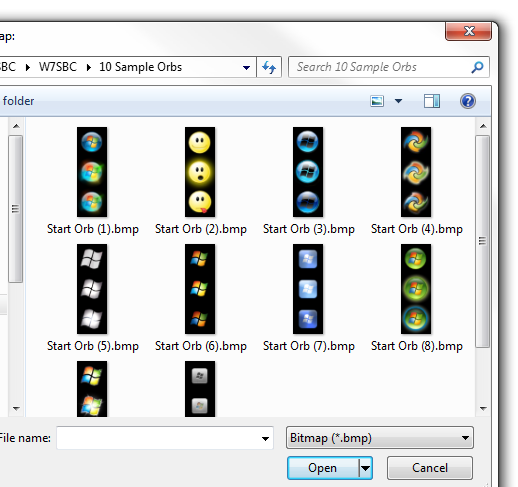
wanneer u er een kiest, zal het programmavenster veranderen om uw keuze weer te geven, en explorer.exe zal herstarten. U moet nu in staat zijn om uw nieuwe start orb te zien!
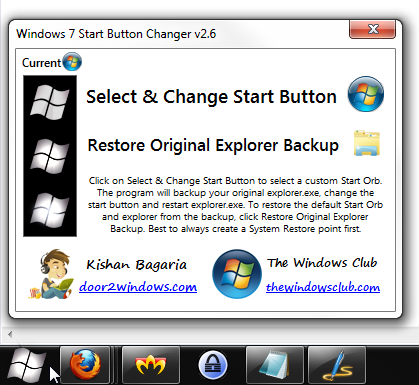
Als u wilt proberen anther one, zorg ervoor dat u de standaard eerst herstellen door te klikken op de map pictogram, en kies dan alleen een andere orb.
Ik Wil Meer Orbs!
zijn de tien Monster orbs niet genoeg voor u? Er zijn tientallen meer online beschikbaar, en een geweldige plek om veel van hen te vinden is deviantArt. Kijk rond voor degenen die je wilt proberen, en download ze. De makkelijkste manier om dit te doen is om ze uit te pakken in dezelfde map waar de tien monsters zijn, zodat uw volledige alternatieve orb collectie is allemaal op één plaats.
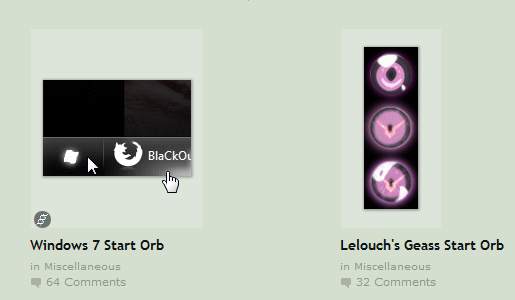
na het downloaden van een aantal opties, volg precies hetzelfde proces om uw startknop te veranderen in hen. De opties zijn bijna eindeloos, dus je bent gebonden aan iets dat is gewoon perfect voor uw systeem te vinden.
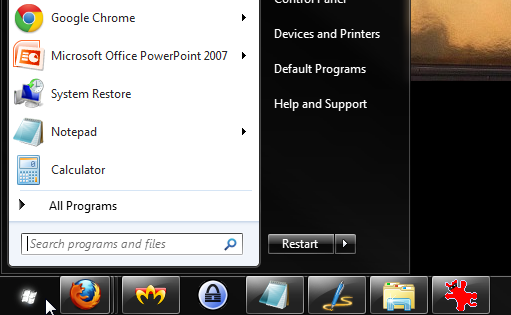
wil je nog meer?
de startknop aanpassen is heel leuk, maar er is nog veel meer aan te passen in Windows 7:
- 5 coole manieren om uw Windows 7-systeem aan te passen
- 5 uitstekende manieren om Windows aan te passen U hoeft alleen maar
- te proberen het aanmeldscherm van Windows en het lettertype
- aanpassen & de kleur aanpassen in Windows 7?s Aero Glass met deze 5 Tools
- de beste manieren om het welkomstscherm aan te passen in Windows 7
